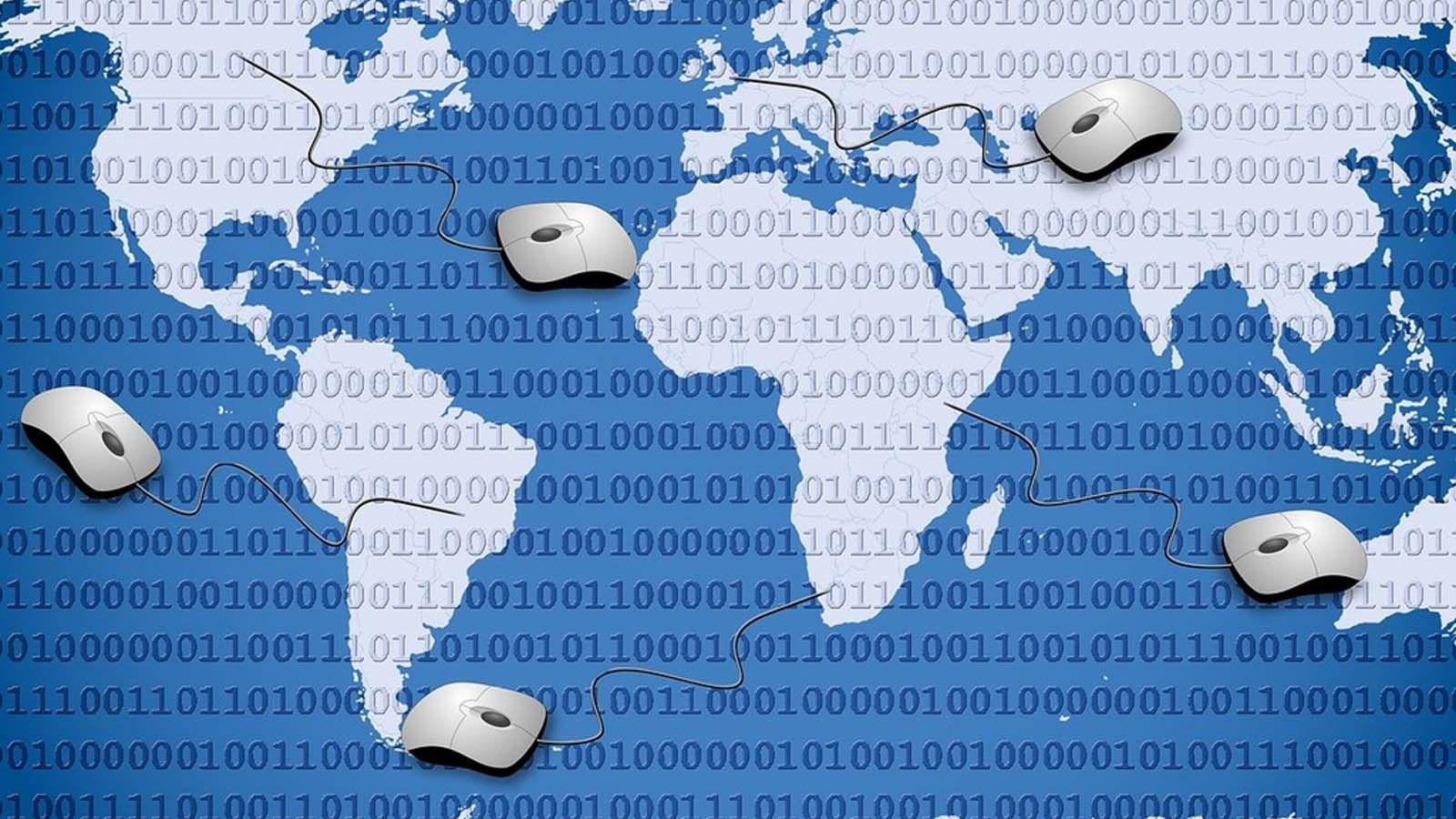- El límite suele estar en casa: router, cableado, Wi‑Fi o dispositivo.
- Para 1 Gbps real, usa puertos gigabit y cables CAT5e/CAT6 y mide por cable.
- El Wi‑Fi depende de banda, canalización y entorno; 300–400 Mbps pueden ser normales.
- Si por cable no llega, incidencia del operador o red externa aún sin adecuar.
Cuando subimos de tarifa pensando que todo volará y, aun así, vemos que la velocidad práctica no cambia, la sensación es de estafa. Pero en la mayoría de los casos no es un problema del operador, sino de límites dentro de casa. Los cuellos de botella aparecen en el router, en los cables, en el Wi‑Fi o incluso en el dispositivo desde el que haces la prueba, y basta con uno de ellos para tirar por tierra un aumento de velocidad.
Te explicamos de forma clara todos los motivos habituales, cómo detectarlos y qué puedes hacer. Encontrarás casos reales y pistas concretas para actuar con cabeza, sin pagar de más. Si entiendes dónde se atasca tu red, aprovecharás de verdad los megas contratados y sabrás cuándo reclamar o cuándo te conviene quedarte con una tarifa inferior.
Por qué al contratar más velocidad me llega lo mismo
La escena es típica: pasas de 300 o 600 Mbps a 1 Gbps y el test sigue clavado en cifras similares a las de antes. Eso no significa que a tu casa no llegue más caudal, sino que algún elemento intermedio no deja que fluya. El sistema entero es tan rápido como su eslabón más lento.
Los cuatro sospechosos principales son siempre los mismos: el router, el cableado, el dispositivo y la red Wi‑Fi. Con conocer las limitaciones de cada uno, sabrás dónde mirar primero. En muchos casos, cambiando un parámetro o un cable se desbloquea todo.
Cuello de botella en el router: puertos y estándar Wi‑Fi
El router puede ser la barrera número uno. Si tiene puertos Fast Ethernet, la red cableada quedará capada a 100 Mbps, aunque contrates 300, 600 o 1 Gbps. Solo los puertos Gigabit Ethernet permiten hasta 1 Gbps, y para tarifas multigigabit, necesitarás puertos 2.5G o superiores.
El Wi‑Fi también cuenta. Un router con Wi‑Fi 5, Wi‑Fi 6 o Wi‑Fi 7 hará mucha diferencia, porque cada estándar define el máximo realista por aire. Actualizar de tarifa no borra las limitaciones de tu punto de acceso; si el Wi‑Fi es antiguo o está mal configurado, el salto no se reflejará en tus dispositivos.
Ojo con la confusión entre “lo que llega al router” y “lo que sale hacia tus equipos”. Es posible que al equipo del operador le entren 1000 Mbps y que a ti te lleguen 300 por Wi‑Fi porque la parte inalámbrica no acompaña o porque el router cambia de ancho de canal para lidiar con saturación.
Cables Ethernet: categorías y límites reales

Muchos problemas de “me quedo en 94-100 Mbps” se resuelven mirando el cable. Si usas un cable antiguo (CAT5 o peor), estás condenado a Fast Ethernet. Para 1 Gbps, como mínimo necesitas CAT5e; y si planeas 2.5 Gbps o más, lo recomendable es ir a CAT6 o superior.
Dos cables CAT5e no siempre rinden igual. Su estado, la calidad del trenzado y los conectores influyen. Un conector mal crimpado que solo cierra dos pares te bloqueará en 100 Mbps. Si cambias de ubicación la mesa y reaprovechas un latiguillo viejo, puede que ese sea todo el problema.
Regla rápida: busca la serigrafía en el propio cable. Debe poner claramente CAT5e, CAT6, etc. Si únicamente ves “CAT5” o nada, sospecha de un límite a 100 Mbps. Y si hay rosetas intermedias o latiguillos en cascada, prueba a simplificar para descartar tramos defectuosos.
Tu dispositivo también puede ser el tope
A veces el PC o el móvil es el que no da más de sí. En sobremesas y portátiles, revisa la tarjeta de red: hay modelos 10/100, 10/100/1000 y multigigabit. Si tu NIC es Fast Ethernet, el techo serán 100 Mbps; no hay firmware que lo arregle. Y aunque la tarjeta sea gigabit, el driver o la negociación pueden tumbar el rendimiento.
Otro clásico: valores de “Velocidad y dúplex”. Forzar 1.0 Gbps Full Duplex puede parecer buena idea, pero si la otra parte no negocia bien, te quedarás otra vez en 100. Deja “Auto” y verifica en el estado del adaptador que el enlace se establece a 1.0 Gbps. Si ves “100 Mbps”, ya sabes dónde mirar.
En móviles, tablets y portátiles, la edad pesa. Antenas antiguas, menos streams y chipsets modestos reducen el caudal. Prueba siempre con más de un dispositivo moderno para descartar que el limitante sea ese equipo concreto, y actualiza controladores (por ejemplo, Realtek) y sistema, siguiendo guías específicas como internet lento en Windows 10.
No olvides el software: malware, QoS mal configurado, VPNs permanentes o incluso apps de seguridad pueden hipotecar la velocidad. Un test de velocidad con el sistema limpio y sin procesos abusivos te dará una lectura más real.
Wi‑Fi: bandas, canalización y obstáculos
En Wi‑Fi hay física de por medio: 2.4 GHz llega más lejos pero es más lenta y ruidosa; 5 GHz es rápida pero con menos alcance; y Wi‑Fi 6/6E/7 añade mejoras importantes; si tu equipo no rinde, mira Wi‑Fi 6 lento o inestable.
Muchos routers reducen el ancho de canal de 40 MHz a 20 MHz cuando detectan saturación, lo que limita radicalmente la velocidad. Entrar en la configuración y “fijar” 40 MHz (o 80 MHz cuando proceda) puede devolver gran parte del rendimiento, siempre que el entorno lo permita.
La colocación del router es clave. Muebles, paredes y electrodomésticos (hola, microondas) restan calidad. Levanta el router, aleja fuentes de interferencia y evita rincones cerrados. Si la casa es grande o con varias plantas, plantéate repetidores o un sistema Mesh bien colocado.
No todo lo “Wi‑Fi 6” rinde igual: el router debe tener buen hardware, y el cliente compatible. Incluso al lado del router, no esperes ver 1 Gbps sostenidos por Wi‑Fi en todos los móviles. Las cifras de 250-400 Mbps reales son normales en muchas combinaciones y entornos.
Cómo hacer pruebas de velocidad que sí sirven
Antes de culpar al operador, hay que medir con método. Conecta por cable a un puerto gigabit del router, usa un cable CAT5e o superior y un PC con NIC gigabit; si ves problemas de conexión prueba también guías sobre internet no funciona pero está conectado. Si ahí ves “900 y pico” de bajada, sabes que desde la red del operador sí llega el caudal y el límite está en tu lado.
Luego repite por Wi‑Fi, cerca del router y sin saturación. Cambia de servidor en el test si es necesario y evita picos de uso en la red durante la prueba. Comparar resultados entre varios equipos te dirá si el cuello está en un dispositivo concreto o en la red.
Casos reales que explican qué está pasando
Un usuario cambió el escritorio de pared y sustituye un latiguillo que antes le daba 300 Mbps por otro CAT5e “teóricamente igual”. Desde el medidor del técnico, la línea daba 302 Mbps por cable, pero su PC se quedaba clavado en 100. Ahí el síntoma apunta a enlace a 100 Mbps: cable defectuoso, conector mal crimpado o NIC negociando mal. Revisar “Velocidad y dúplex” en Auto, probar otro puerto y otro cable CAT5e solucionan la mayoría de casos así.
Otro caso: aumento a 1 Gbps en fibra, con 900+ Mbps por cable pero apenas 300 por Wi‑Fi con equipos Wi‑Fi 6. Es normal que el salto no se refleje igual en inalámbrico. La mejora del operador llega al router; que por aire veas 300-400 puede ser lo esperable según bandas, canalización y ruido del entorno. Ajustar el ancho de canal y distribuir dispositivos entre 2.4 y 5 GHz ayuda.
También hay situaciones de red externa. Tras contratar 600 Mbps, un cliente recibe un SMS: la instalación se retrasa hasta que “Telefónica realice mejoras en la zona”. Si la planta externa o la troncal no está lista, por mucho que subas la tarifa la experiencia no mejorará hasta que el operador adecue la infraestructura.
Cuando la limitación está fuera: distancia, cobre y atenuación
En accesos sobre cobre (ADSL/ADSL2+), la distancia a la central y el estado del par telefónico mandan. Cuanto más lejos y peor el cable, mayor atenuación y más pérdidas. Forzar perfiles más altos puede empeorar la estabilidad, con errores y paquetes que no llegan.
En esas líneas clásicas, a veces bajar el perfil da mejor servicio real que insistir en velocidades teóricas altas. Si el Wi‑Fi no es el problema y sigues con cortes, toca hablar con la operadora para revisar la red y, si es posible, migrar a fibra o a una alternativa más estable como explicamos en el Internet se desconecta continuamente.
Ajustes útiles en el router
Un reinicio a tiempo arregla cuelgues puntuales, pero conviene ir más allá. Revisa el firmware: muchas veces hay mejoras de estabilidad y rendimiento. Actualizar el router evita bugs que lastran la velocidad, y cada fabricante tiene su propio panel para hacerlo.
En Wi‑Fi, separa SSID de 2.4 GHz y 5 GHz si la función de “band steering” no decide bien. Elige un canal libre y el ancho adecuado (40/80 MHz) en función del entorno. Evita la auto‑selección si el router toma decisiones conservadoras que te restan caudal.
En la parte cableada, comprueba que el puerto LAN al que conectas es gigabit y que no hay perfiles de QoS estrangulando el tráfico, y explora opciones avanzadas de Internet. Si el router trae puertos Fast y Gigabit mezclados, usa siempre los Gigabit para tus equipos principales.
Reparto inteligente de dispositivos en Wi‑Fi
La “banda rápida” no es para todo. Reserva 5 GHz para equipos que de verdad necesiten caudal o baja latencia (PC, portátil, móvil principal). Mueve domótica, bombillas, enchufes y dispositivos poco exigentes a 2.4 GHz. Aligera la banda de 5 GHz para que brille cuando hace falta; si tienes equipos que pierden acceso, revisa conexión Wi‑Fi sin acceso a Internet.
Si tienes muchos equipos conectados, un sistema Mesh bien planificado ofrece mejor roaming y reparto que un único repetidor en cadena. Coloca los nodos con visión clara y evita enlaces “saltando” demasiadas paredes para no degradar la red troncal inalámbrica.
Checklist de diagnóstico rápido
Antes de abrir un ticket, pasa por esta lista para aislar el cuello de botella:
- Cableado: usa CAT5e/CAT6, evita tramos dudosos y revisa que el enlace marque 1.0 Gbps en el adaptador.
- Router: confirma que el puerto LAN es gigabit; actualiza firmware; separa SSID y ajusta ancho de canal.
- Dispositivo: drivers al día (p. ej., Realtek), pruebas en otro equipo moderno y sin VPN/antivirus intrusivos.
- Wi‑Fi: coloca bien el router, cambia de canal y reparte dispositivos entre 2.4 y 5 GHz.
Señales para contactar con tu operador
Si por cable, con buen equipo y cable CAT5e/CAT6, la velocidad queda muy por debajo de lo contratado y has probado varios servidores y dispositivos, es razonable abrir incidencia. Puede haber un perfil mal aplicado, saturación en la zona o una incidencia en el tendido.
En despliegues que dependen de terceros, a veces el alta o el aumento de velocidad exige trabajos previos (como te pueden avisar por SMS). Hasta que esa mejora no se haga, no notarás el salto. Paciencia y seguimiento con atención al cliente ayudan a que no se quede en el limbo.
Subir de tarifa sin revisar el resto del eslabón no cambia la película: el router debe estar a la altura, el cableado tiene que ser el correcto, el dispositivo no puede frenar y el Wi‑Fi necesita mimo y ajustes. Cuando cada pieza encaja, el salto de velocidad se nota de verdad, y si aun así no llega, toca elevarlo al operador o replantear la tarifa para no pagar por megas que nunca vas a aprovechar en tu entorno.
Redactor apasionado del mundo de los bytes y la tecnología en general. Me encanta compartir mis conocimientos a través de la escritura, y eso es lo que haré en este blog, mostrarte todo lo más interesante sobre gadgets, software, hardware, tendencias tecnológicas, y más. Mi objetivo es ayudarte a navegar por el mundo digital de forma sencilla y entretenida.